目录
3.5 给MySQL挂载本地目录容器不仅仅可以挂载数据卷,也可以直接挂载到宿主机目录上。关联关系如下:
步骤3:创建目录/tmp/mysql/conf,将hmy.cnf文件上传到/tmp/mysql/conf
4.1 基于Ubuntu镜像构建一个新镜像,运行一个java项目
1、镜像操作
1.1 拉取、查看镜像
步骤一: 首先去镜像仓库搜索nginx镜像,比如Docker Hub Container Image Library | App Containerization :

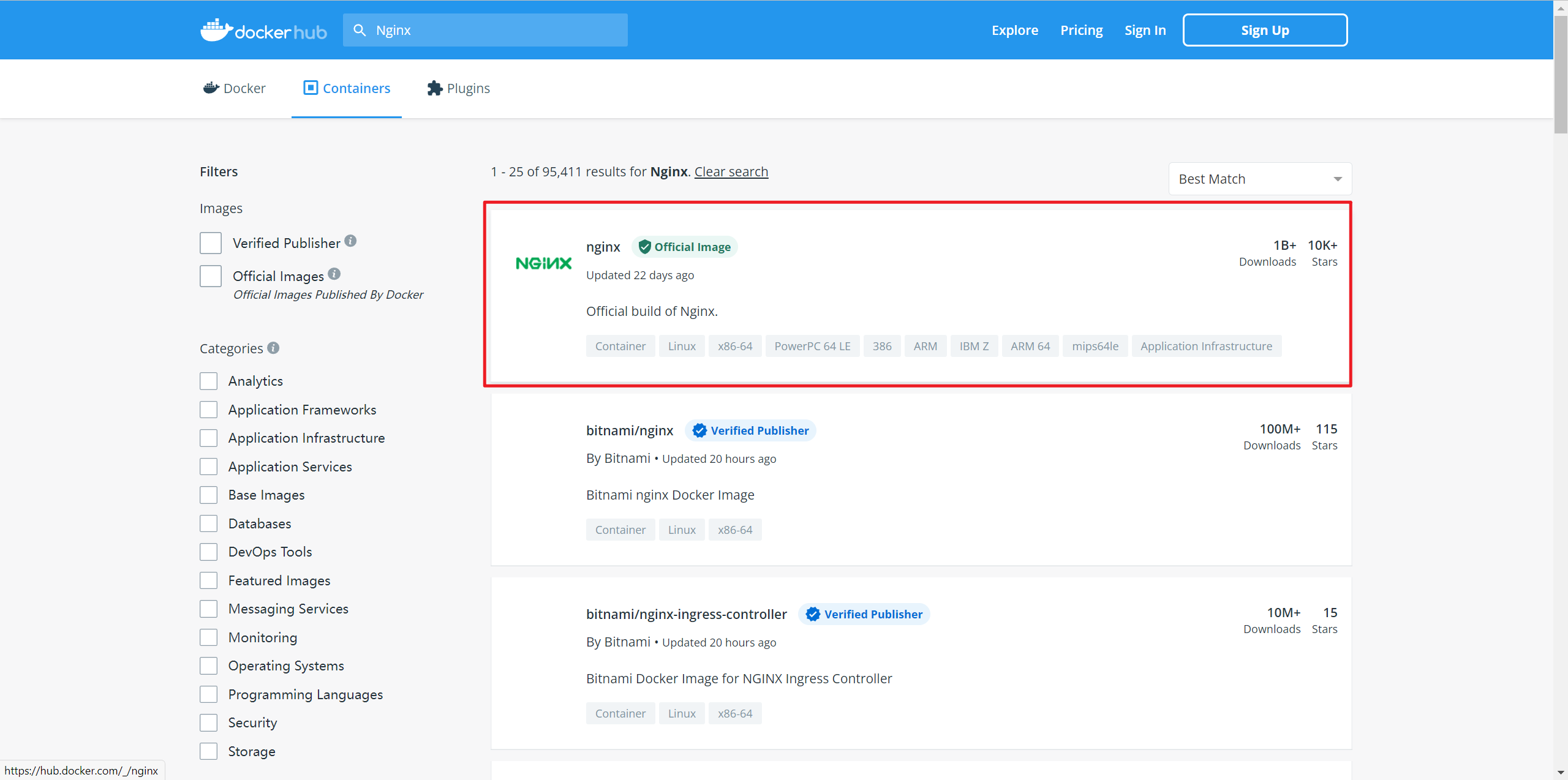
步骤二: 根据查看到的镜像名称,拉取自己需要的镜像

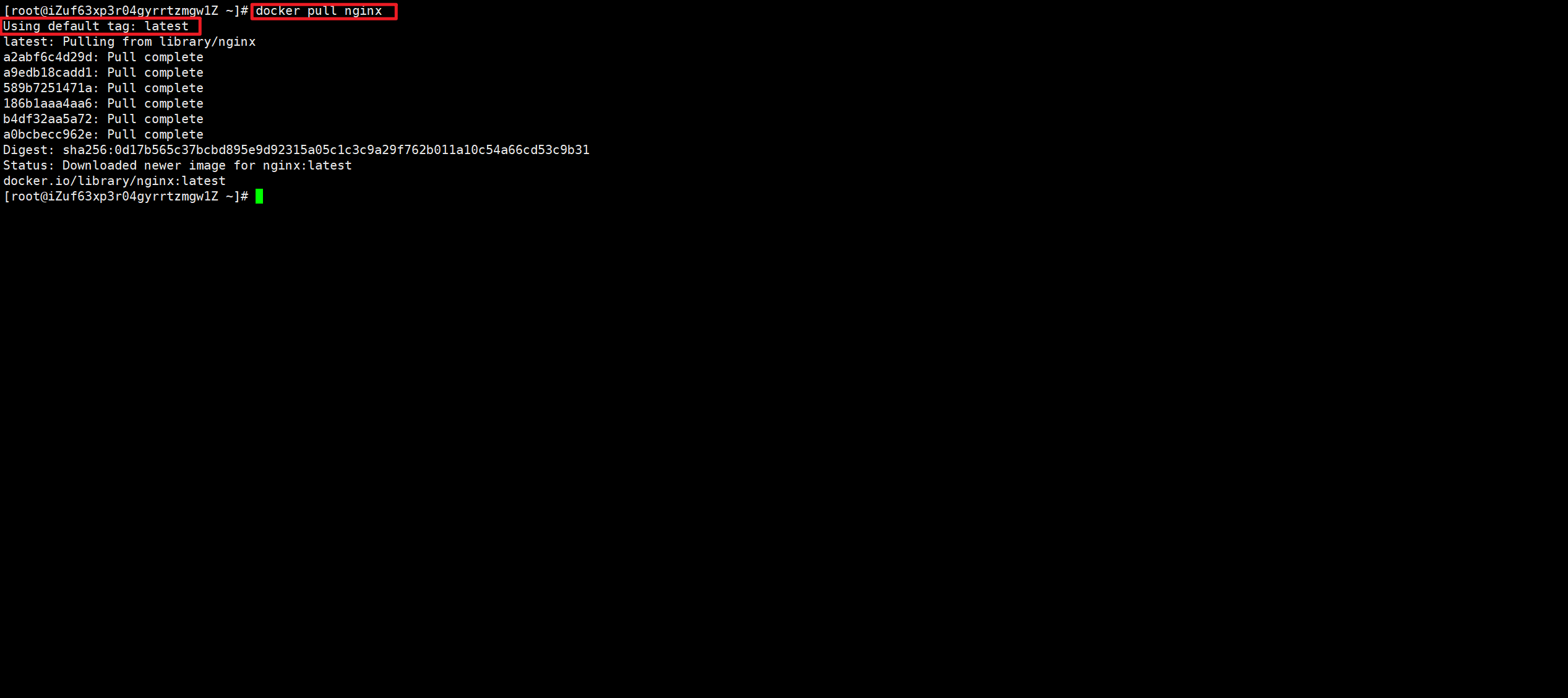
步骤三: 通过命令:docker images 查看拉取到的镜像
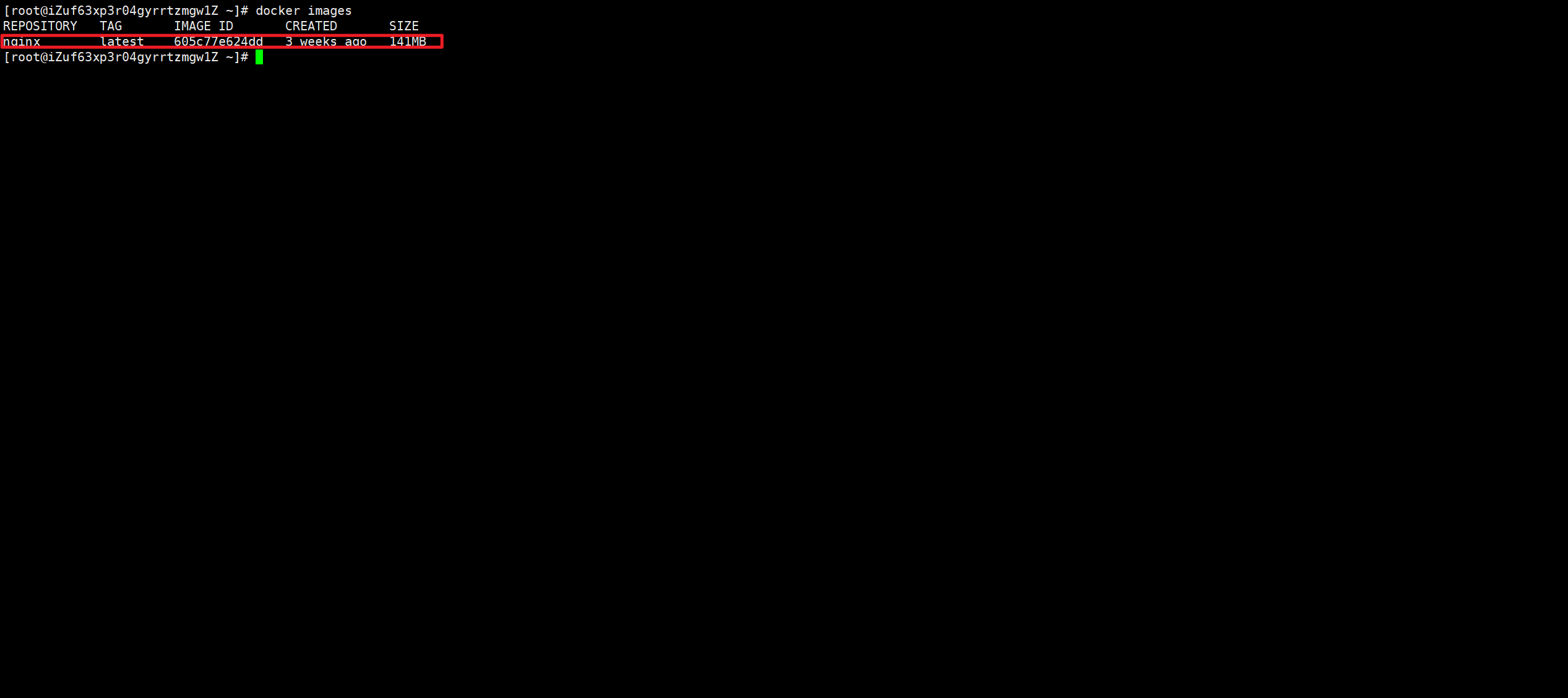
1.2 保存、导入镜像
步骤一:利用docker xx --help命令查看docker save和docker load的语法
例如,查看save命令用法,可以输入命令:
docker save --help 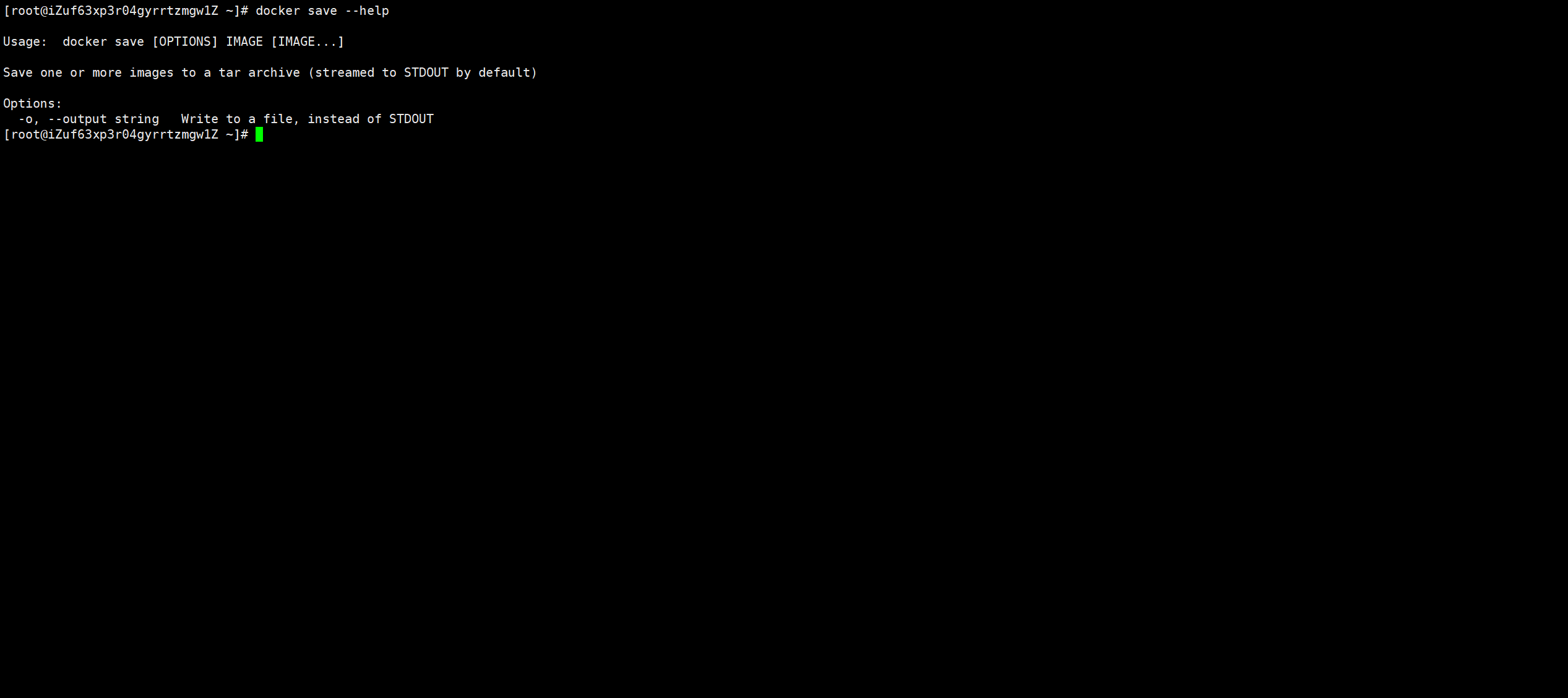
步骤二:使用docker save导出镜像到磁盘 ,命令格式如下:
docker save -o [保存的目标文件名称] [镜像名称]运行命令:
docker save -o nginx.tar nginx:latest结果如图:
步骤三:使用docker load加载镜像(大家也先可以使用docker xx --help命令查看语法)
先删除本地的nginx镜像:
docker rmi nginx:latest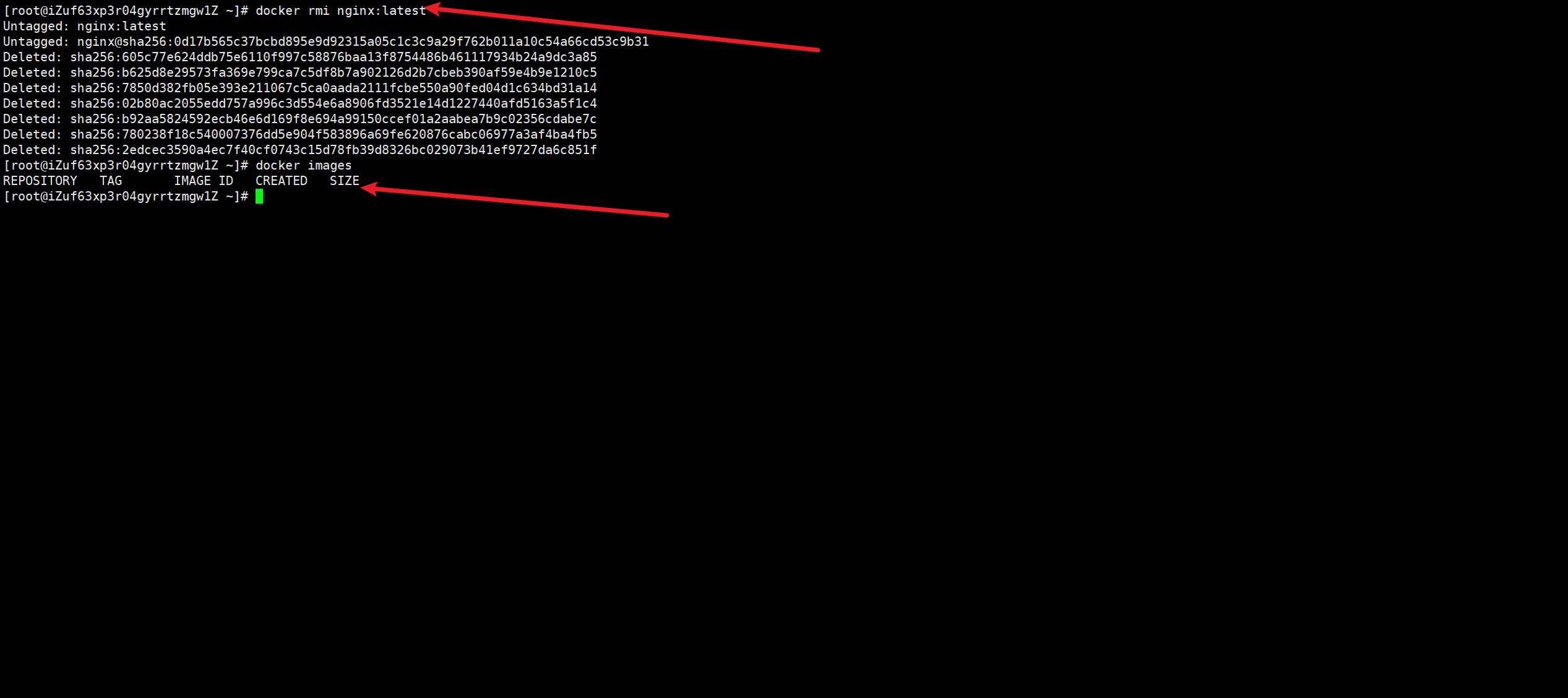
然后运行命令,加载本地文件:
docker load -i nginx.tar结果:
1.3 小结
2、容器操作
2.1 创建容器
创建并运行nginx容器的命令:
docker run --name containerName -p 80:80 -d nginx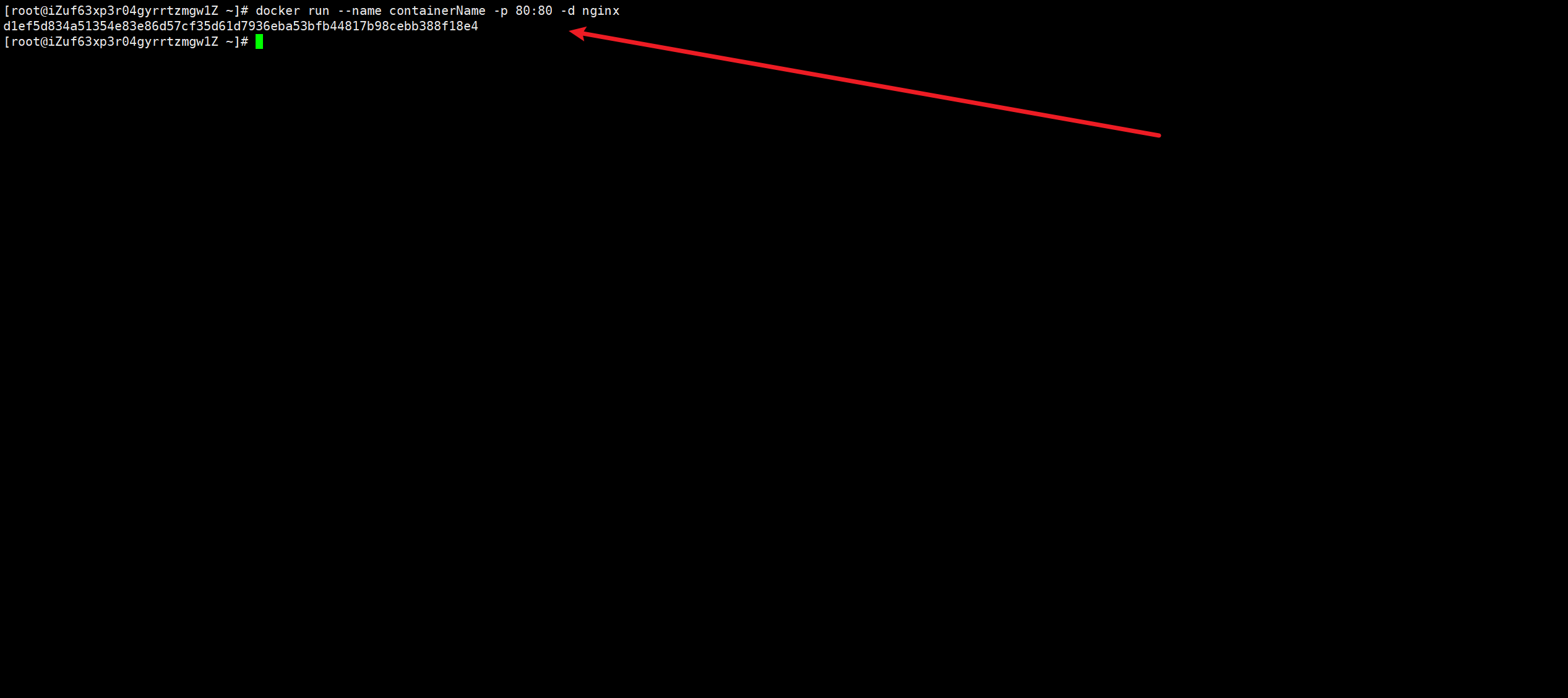
记得开启端口号!(或者可以直接关闭防火墙)
1.查看防火墙状态
firewall-cmd --state2.开启防火墙
systemctl start firewalld.service3.开启端口
firewall-cmd --zone=public --add-port=80/tcp --permanent4.重启防火墙(不重启以上的设置是不会生效的)
firewall-cmd --reload现在可以去浏览器访问一下80端口,只要出现Nginx的首页就代表成功了。
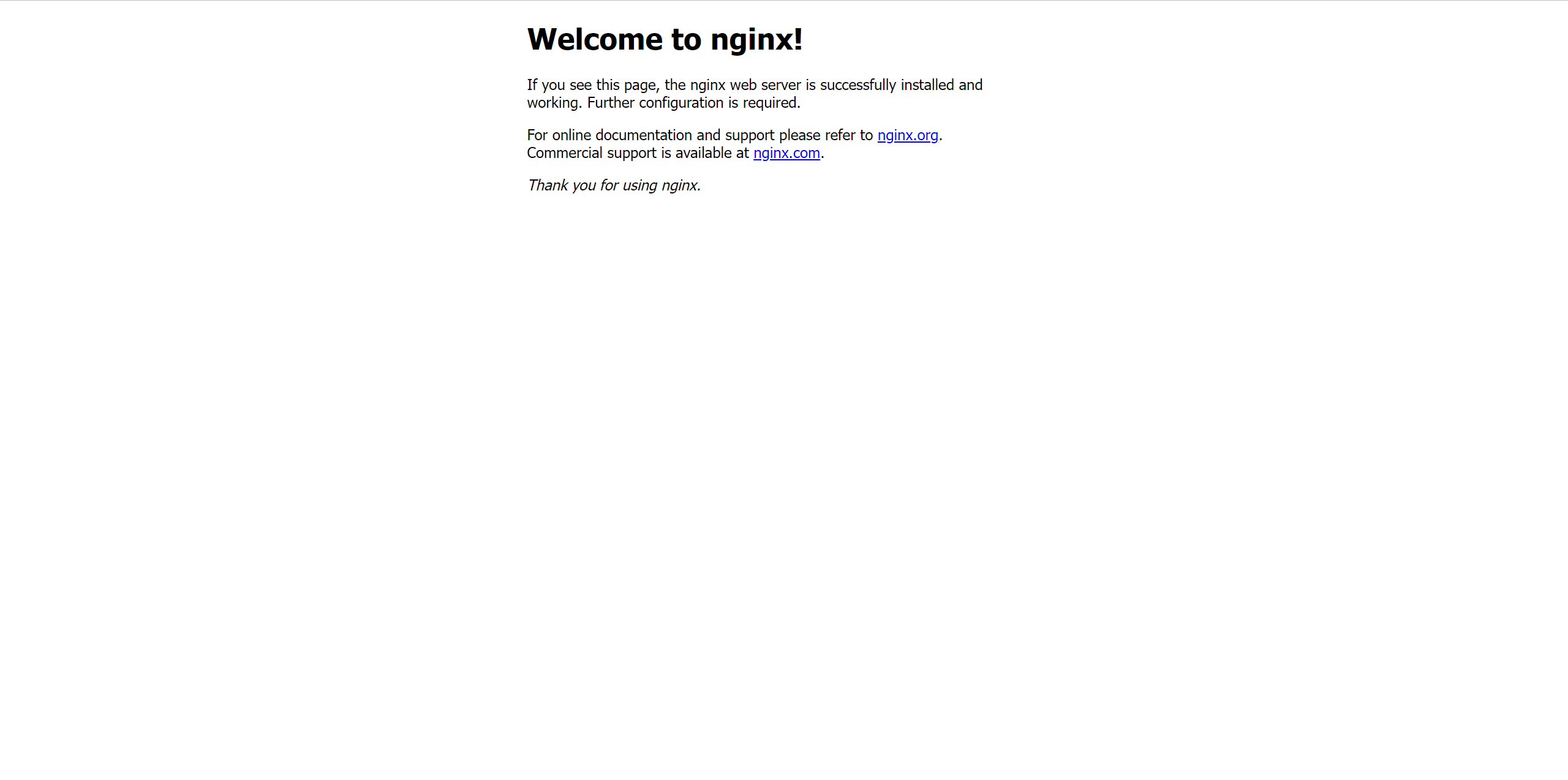
2.2 进入容器,修改文件
需求:进入Nginx容器,修改HTML文件内容,添加“点赞+关注”
进入容器。进入我们刚刚创建的nginx容器的命令为:
docker exec -it containerName bash 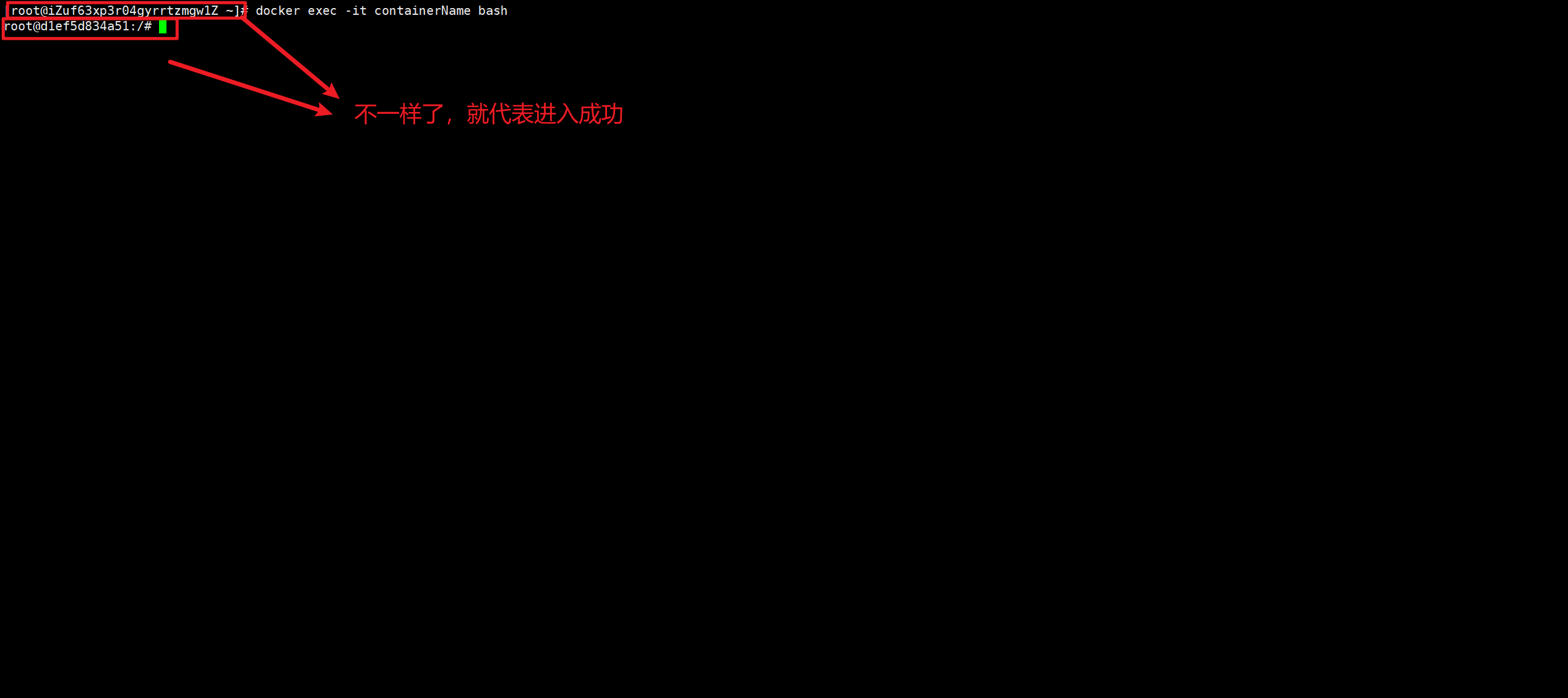
进入nginx的HTML所在目录 /usr/share/nginx/html
我们执行命令,进入该目录:
cd /usr/share/nginx/html查看目录下文件:

容器内没有vi命令,无法直接修改,我们用下面的命令来修改:
sed -i -e 's#Welcome to nginx#求个关注+点赞!#g' -e 's#<head>#<head><meta charset="utf-8">#g' index.html我们再用浏览器访问一下: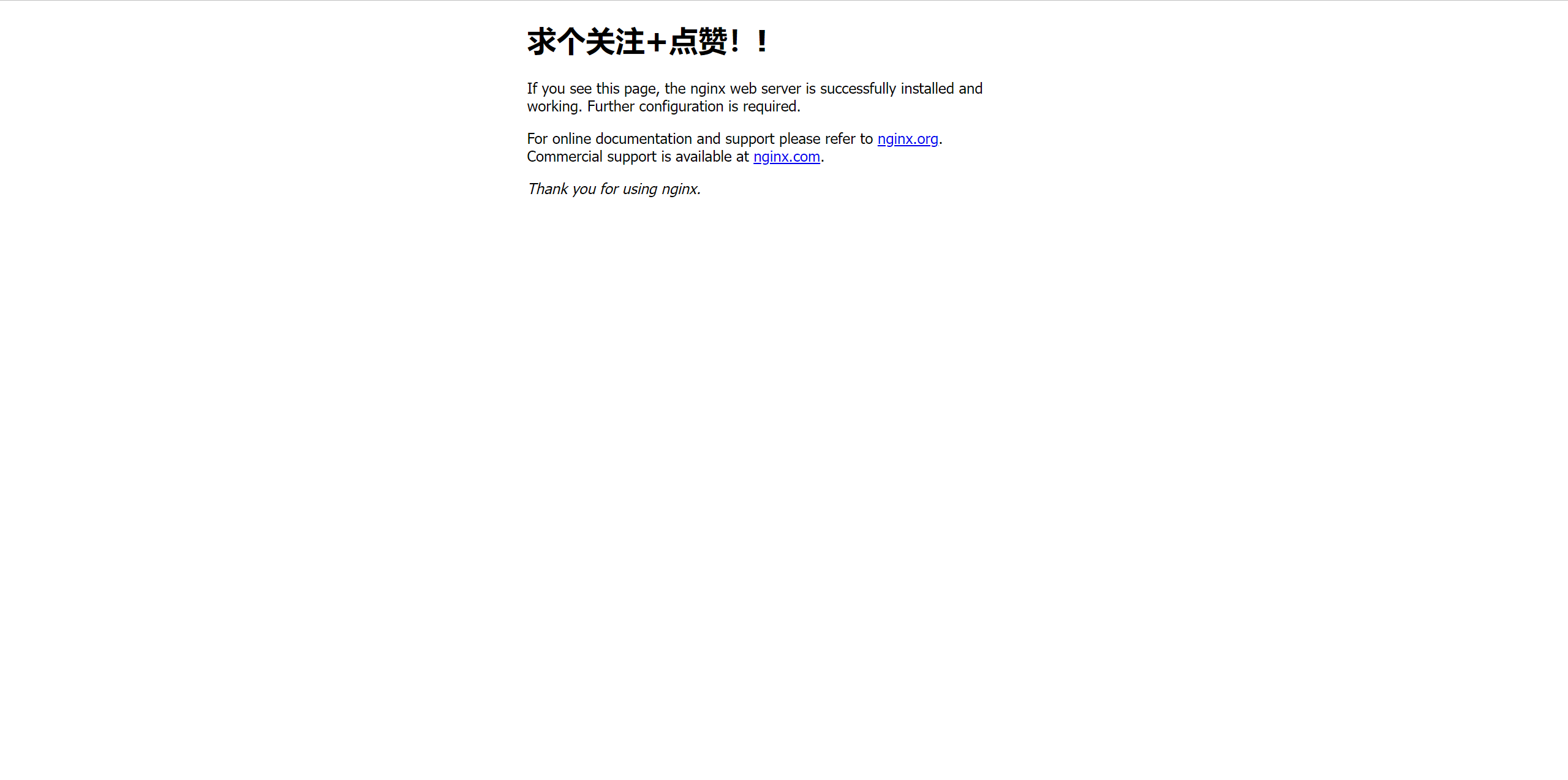
输入exit就可以退出了

2.3 查看容器
查看正在运行的容器
docker ps 查看所有状态的容器
docker ps -a2.4 删除容器
删除容器(不能删除正在运行的容器)
docker rm 容器的名字
强制删除
docker rm -f 容器的名字
2.5 小结
3、数据卷(容器数据管理)
在之前容器操作的nginx案例中,修改nginx的html页面时,需要进入nginx内部。并且因为没有编辑器,修改文件也很麻烦。
这就是因为容器与数据(容器内文件)耦合带来的后果。
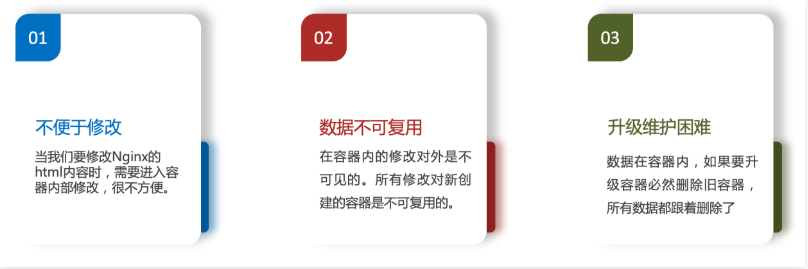
3.1 什么是数据卷
数据卷(volume)是一个虚拟目录,指向宿主机文件系统中的某个目录。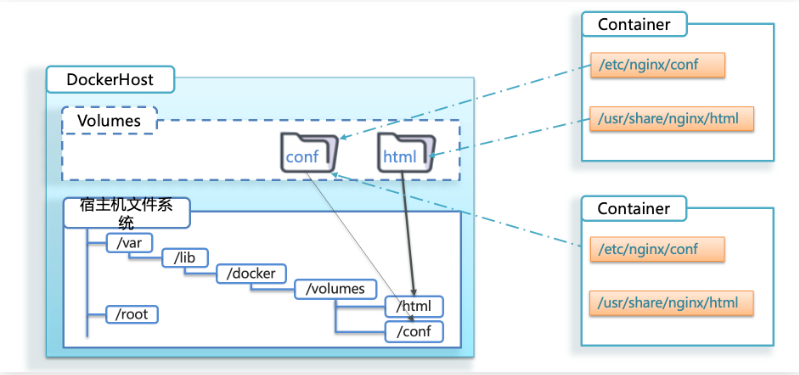
一旦完成数据卷挂载,对容器的一切操作都会作用在数据卷对应的宿主机目录了。
这样,我们操作宿主机的/var/lib/docker/volumes/html目录,就等于操作容器内的/usr/share/nginx/html目录了
3.2 数据集操作命令
数据卷操作的基本语法如下:
docker volume [COMMAND]docker volume命令是数据卷操作,根据命令后跟随的command来确定下一步的操作:
3.3 创建和查看数据卷
1、创建数据卷
docker volume create nginxhtml2、 查看所有数据
docker volume ls结果: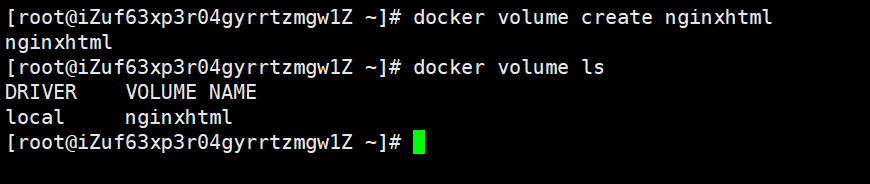
3、 查看数据卷详细信息卷
docker volume inspect nginxhtml结果: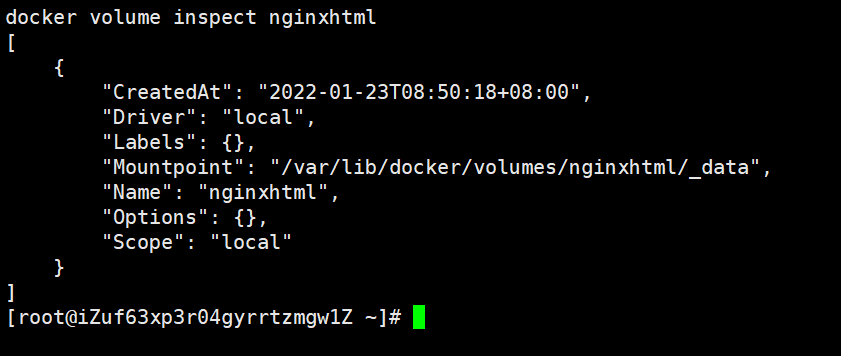
4、小结
3.4 挂载数据卷
我们在创建容器时,可以通过 -v 参数来挂载一个数据卷到某个容器内目录,命令格式如下:
docker run \
--name containerName \
-v html:/root/html \
-p 8080:80
nginx \3.4.1 给nginx挂载数据卷
在容器操作修改文件中,我们进入nginx容器内部,已经知道nginx的html目录所在位置/usr/share/nginx/html ,我们需要把这个目录挂载到html这个数据卷上,方便操作其中的内容。
步骤:
1、创建容器并挂载数据卷到容器内的HTML目录
docker run --name containerName -v nginxhtml:/usr/share/nginx/html -p 80:80 -d nginx
2、进入html数据卷所在位置,并修改HTML内容
-
查看html数据卷的位置
docker volume inspect nginxhtml -
进入html数据卷所在位置,并修改HTML内容
cd /var/lib/docker/volumes/nginxhtml/_data -
修改文件
vim index.html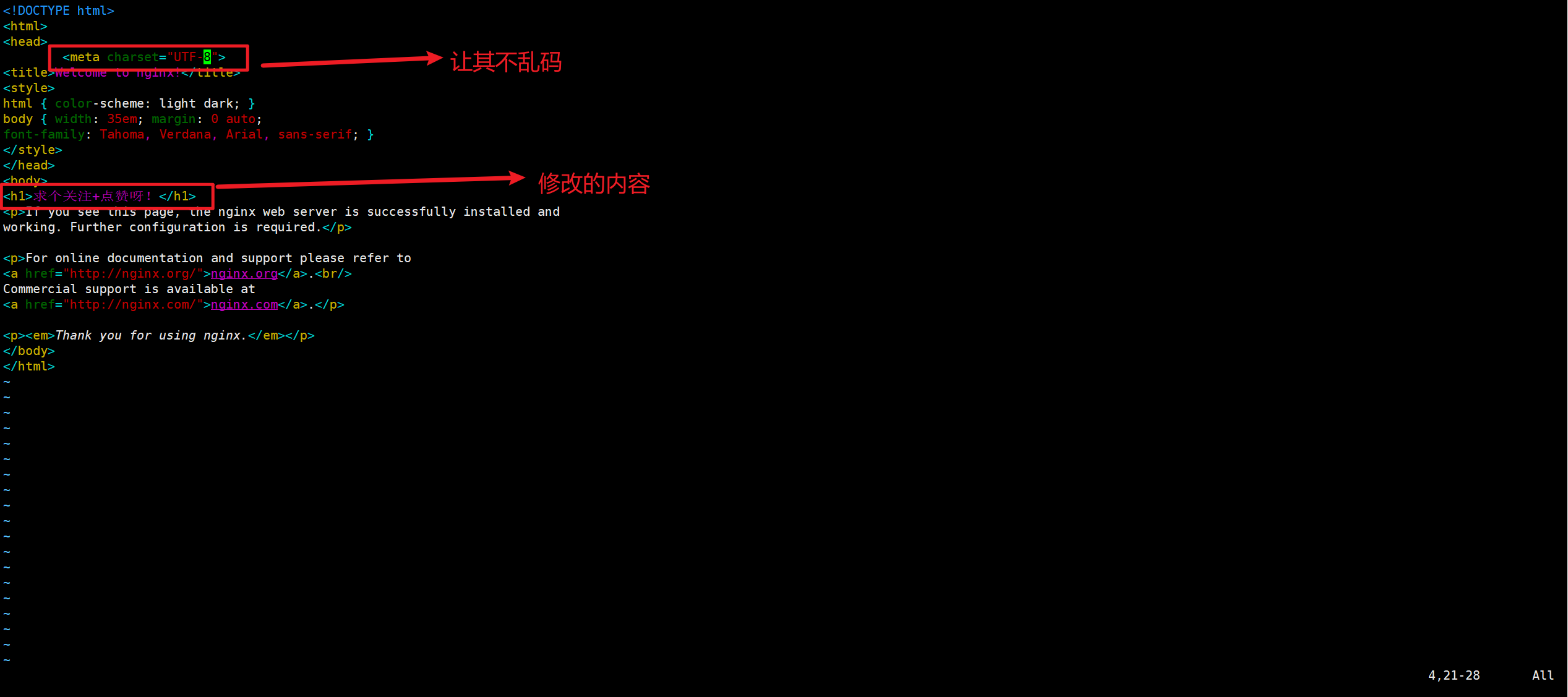
访问浏览器看看
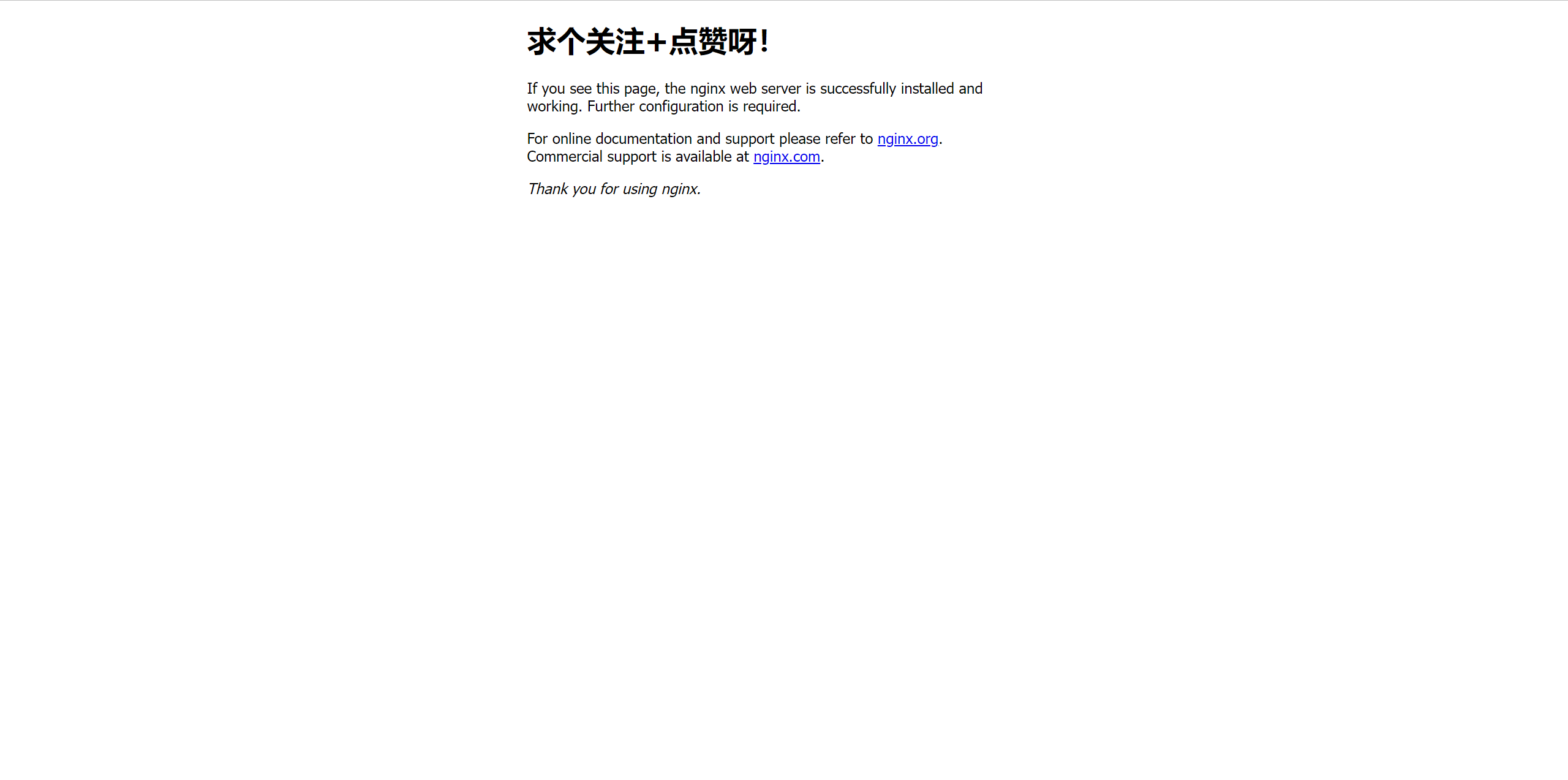
小结:
3.5 给MySQL挂载本地目录容器不仅仅可以挂载数据卷,也可以直接挂载到宿主机目录上。关联关系如下:
步骤1:拉取MySQL镜像
docker pull mysql:5.7.37 
步骤2:创建目录/tmp/mysql/data
mkdir -p /tmp/mysql/data 
步骤3:创建目录/tmp/mysql/conf,将hmy.cnf文件上传到/tmp/mysql/conf
mkdir -p /tmp/mysql/conf
hmy.cnf
[mysqld]
skip-name-resolve
character_set_server=utf8
datadir=/var/lib/mysql
server-id=1000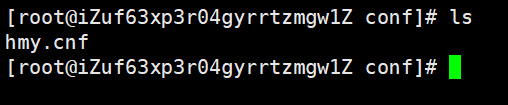
4、创建并运行MySQL容器
docker run \
--name mysql \
-e MYSQL_ROOT_PASSWORD=1234 \
-p 3306:3306 \
-v /tmp/mysql/conf/hmy.cnf:/etc/mysql/conf.d/hmy.cnf \
-v /tmp/mysql/data:/var/lib/mysql \
-d \
mysql:5.7.37 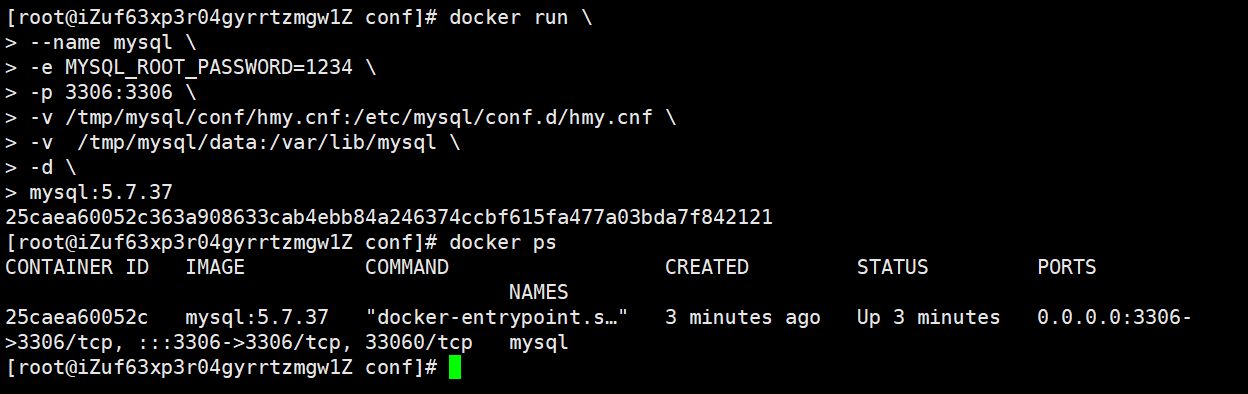
我们现在可以连接一下mysql 数据库看看到底有没有成功。(如果没有关闭防火墙记得开启端口号)
firewall-cmd --zone=public --add-port=3306/tcp --permanent
小结:
4、自定义镜像
4.1 基于Ubuntu镜像构建一个新镜像,运行一个java项目
步骤1:新建一个空文件夹docker-demo,自己挑个目录创建就好。
mkdir docker-demo
步骤2:将自己的项目导成jar包,例如docker-demo.jar,上传到docker-demo这个目录
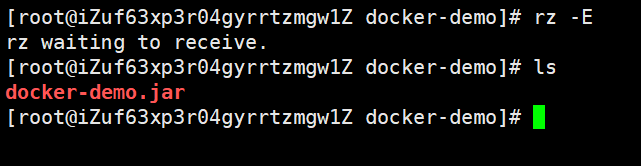
步骤3:将linux版本的jdk也上传到docker-demo这个目录

步骤4:将写好的Dockerfile也上传到docker-demo这个目录(这个文件没有后缀名的哦)
其中内容如下:
# 指定基础镜像
FROM ubuntu:16.04
# 配置环境变量,JDK的安装目录
ENV JAVA_DIR=/usr/local
# 拷贝jdk和java项目的包
COPY ./jdk8.tar.gz $JAVA_DIR/
COPY ./docker-demo.jar /tmp/app.jar
# 安装JDK
RUN cd $JAVA_DIR \
&& tar -xf ./jdk8.tar.gz \
&& mv ./jdk1.8.0_144 ./java8
# 配置环境变量
ENV JAVA_HOME=$JAVA_DIR/java8
ENV PATH=$PATH:$JAVA_HOME/bin
# 暴露端口
EXPOSE 8090
# 入口,java项目的启动命令
ENTRYPOINT java -jar /tmp/app.jar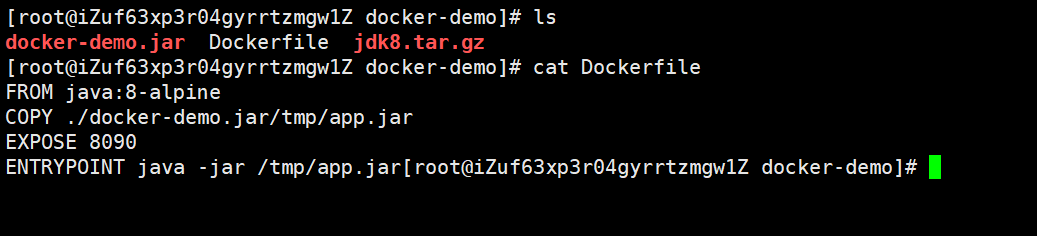
步骤5:进入docker-demo,使用docker build命令构建镜像
docker build -t javaweb:1.0 . 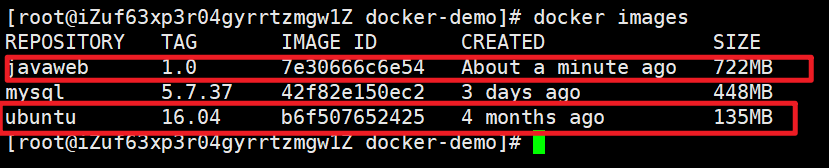
步骤六:使用docker run创建容器并运行(如果没有关闭防火墙记得开放端口号)
docker run --name web -p 8090:8090 -d javaweb:1.0搞定之后我们就可以使用浏览器访问一下的项目啦。
4.2 基于java:8-alpine镜像构建Java项目
虽然我们可以基于Ubuntu基础镜像,添加任意自己需要的安装包,构建镜像,但是却比较麻烦。所以大多数情况下,我们都可以在一些安装了部分软件的基础镜像上做改造。
例如,构建java项目的镜像,可以在已经准备了JDK的基础镜像基础上构建。
这里我们基于上面那个案例来做
直接修改Dockerfile文件即可,文件内容如下:
# 指定基础镜像
FROM java:8-alpine
COPY ./docker-demo.jar /tmp/app.jar
# 暴露端口
EXPOSE 8090
# 入口,java项目的启动命令
ENTRYPOINT java -jar /tmp/app.jar使用docker build命令构建镜像:
docker build -t javaweb:2.0 .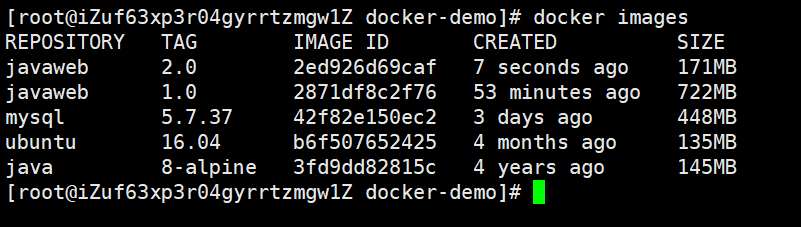
使用docker run创建容器并运行(如果没有关闭防火墙记得开放端口号)
docker run --name javaweb -p 8090:8090 -d javaweb:2.0小结:
5、Docker-Compose
Docker Compose可以基于Compose文件帮我们快速的部署分布式应用,而无需手动一个个创建和运行容器!
安装教程
5.1 部署微服务集群
这里就以我以前敲过的代码作为案例: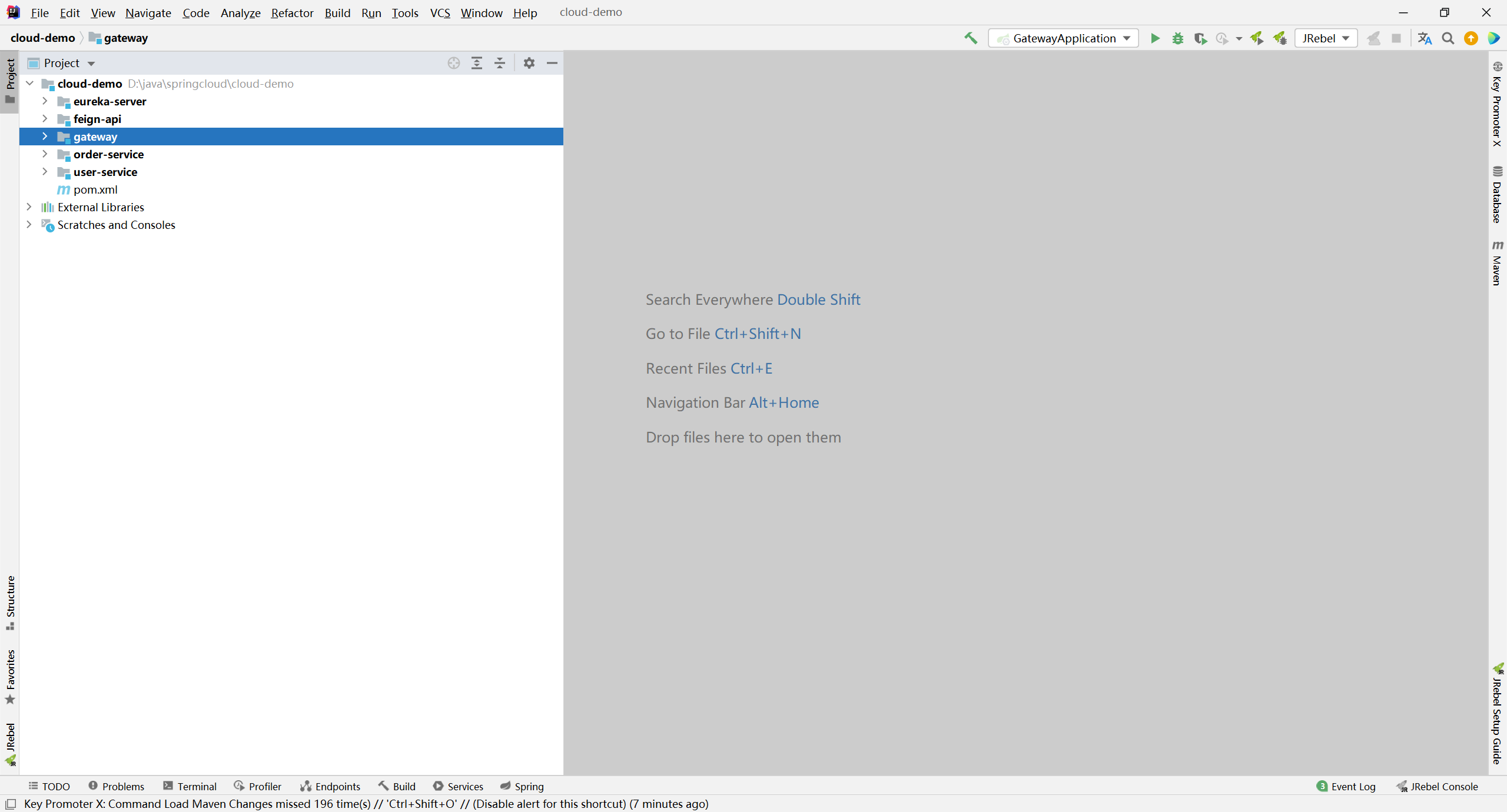
5.1.1 compose文件
查看我上传到码云的cloud-demo: 这个是上传到Linux服务器的
文件夹,里面已经编写好了docker-compose文件,而且每个微服务都准备了一个独立的目录: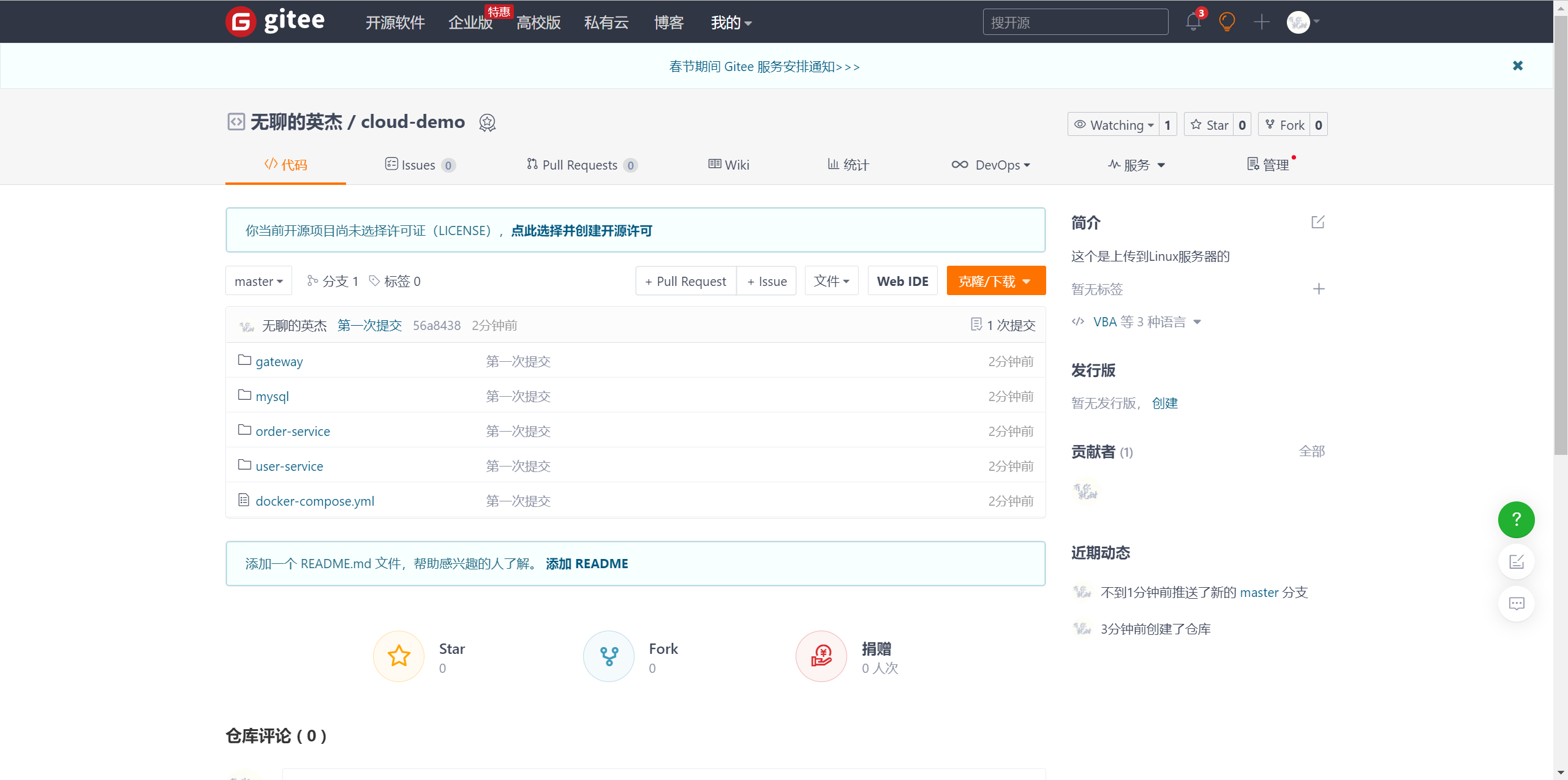
内容如下:
version: "3.2"
services:
nacos:
image: nacos/nacos-server
environment:
MODE: standalone
ports:
- "8848:8848"
mysql:
image: mysql:5.7.25
environment:
MYSQL_ROOT_PASSWORD: 123
volumes:
- "$PWD/mysql/data:/var/lib/mysql"
- "$PWD/mysql/conf:/etc/mysql/conf.d/"
userservice:
build: ./user-service
orderservice:
build: ./order-service
gateway:
build: ./gateway
ports:
- "10010:10010"查看mysql目录,可以看到其中已经准备好了cloud_order、cloud_user表: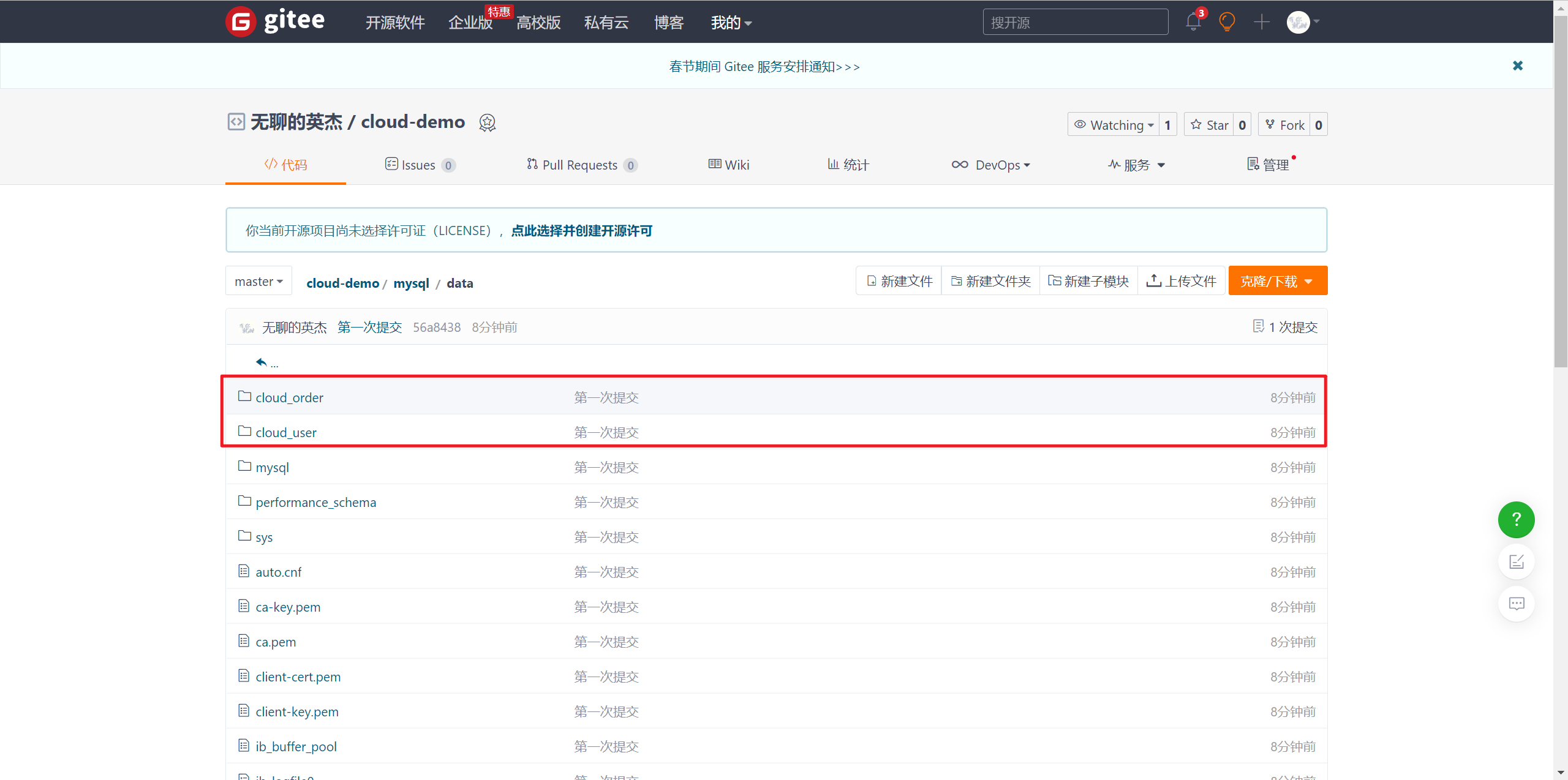 查看微服务目录,可以看到都包含Dockerfile文件:
查看微服务目录,可以看到都包含Dockerfile文件:
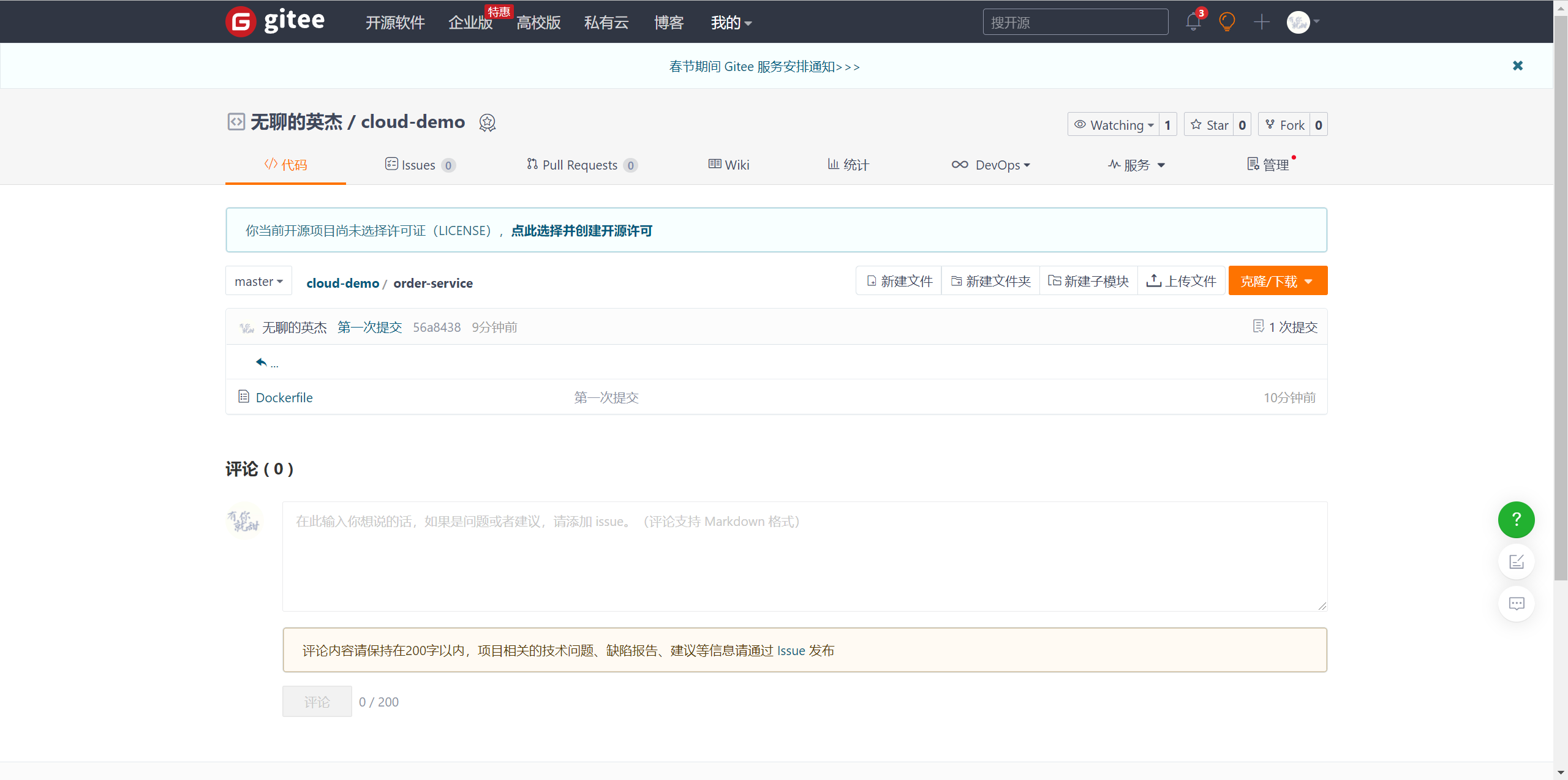
内容如下
FROM java:8-alpine
COPY ./app.jar /tmp/app.jar
ENTRYPOINT java -jar /tmp/app.jar5.1.2 修改微服务配置
因为微服务将来要部署为docker容器,而容器之间互联不是通过IP地址,而是通过容器名。这里我们将order-service、user-service、gateway服务的mysql、nacos地址都修改为基于容器名的访问。
如下所示: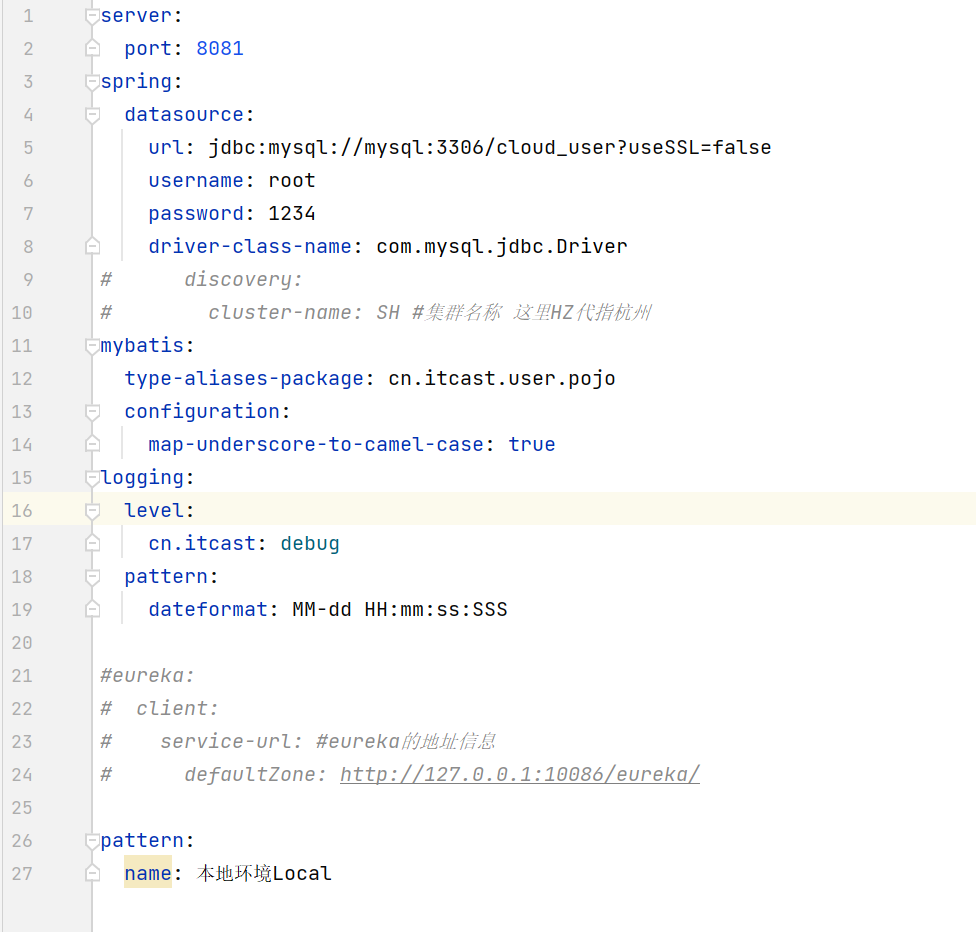
5.1.3 打包
接下来需要将我们的每个微服务都打包。因为之前查看到Dockerfile中的jar包名称都是app.jar,因此我们的每个微服务都需要用这个名称。
可以通过修改pom.xml中的打包名称来实现,每个微服务都需要修改: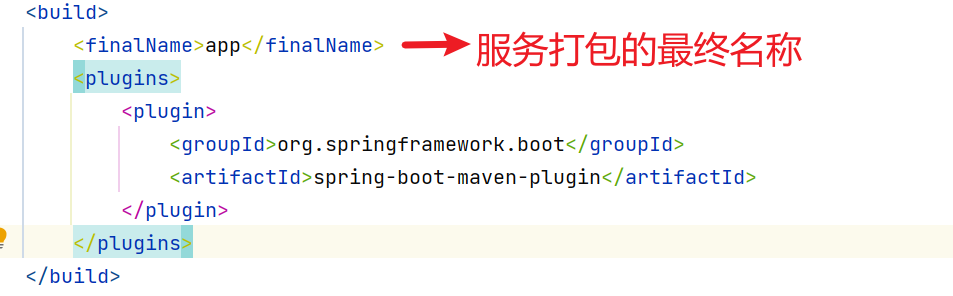
为什么要叫app?因为每个Dockerfile文件里
打包后:
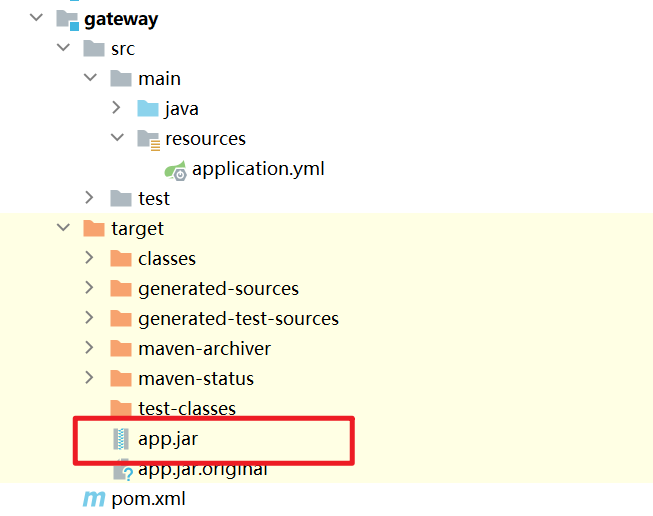
5.1.4 拷贝jar包到部署目录
编译打包好的app.jar文件,需要放到Dockerfile的同级目录中。注意:每个微服务的app.jar放到与服务名称对应的目录,别搞错了。
gateway:
以此类推
5.1.5 部署
最后,我们需要将文件整个cloud-demo文件夹上传到虚拟机中,利用DockerCompose部署。
上传到任意目录: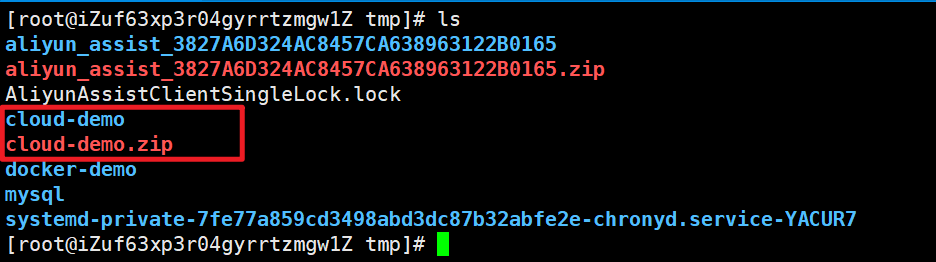
部署:
进入cloud-demo目录,然后运行下面的命令:
docker-compose up -d如果有问题,就重启docker ,重启能解决百分之九十的问题!
我们查询正在运行的容器,命令如下:
docker ps一般第一次部署都会出现一些问题,我们可以查看日志看一下:
docker-compose logs -f这是因为Nacos的问题,所以如果你使用Nacos为注册中心,推荐你先将Nacos部署起来,再去部署项目。
我们可以选择将我们的容器进行重启(nacos不用)。
docker-compose restart gateway userservice orderservice现在我们访问浏览器,如果没有关闭防火墙记得去开启端口号。
项目部署完毕!
6、Docker镜像仓库
6.1 搭建
搭建镜像仓库可以基于Docker官方提供的DockerRegistry来实现。
官网地址:Docker Hub
6.1.1 配置Docker信任地址
我们的私服采用的是http协议,默认不被Docker信任,所以需要做一个配置:
1、打开要修改的文件
vi /etc/docker/daemon.json2、添加内容:改成你的IP地址!
"insecure-registries":["http://192.168.58.129:8088"]
3、重加载
systemctl daemon-reload4、重启docker
systemctl restart docker6.1.2 简化版镜像仓库
Docker官方的Docker Registry是一个基础版本的Docker镜像仓库,具备仓库管理的完整功能,但是没有图形化界面。
搭建方式比较简单,命令如下:
docker run -d \
--restart=always \
--name registry \
-p 5000:5000 \
-v registry-data:/var/lib/registry \
registry命令中挂载了一个数据卷registry-data到容器内的/var/lib/registry 目录,这是私有镜像库存放数据的目录。
访问http://YourIp:5000/v2/_catalog 可以查看当前私有镜像服务中包含的镜像
6.1.3 带有图形化界面版本(推荐)
使用DockerCompose部署带有图象界面的DockerRegistry,命令如下:
version: '3.0'
services:
registry:
image: registry
volumes:
- ./registry-data:/var/lib/registry
ui:
image: joxit/docker-registry-ui:static
ports:
- 8088:80
environment:
- REGISTRY_TITLE=英杰的私有仓库
- REGISTRY_URL=http://registry:5000
depends_on:
- registry1、新建一个文件夹:
mkdir registry-ui2、进入文件夹后新建一个文件
touch docker-compose.yml3、把命令写入到docker-compose.yml文件中
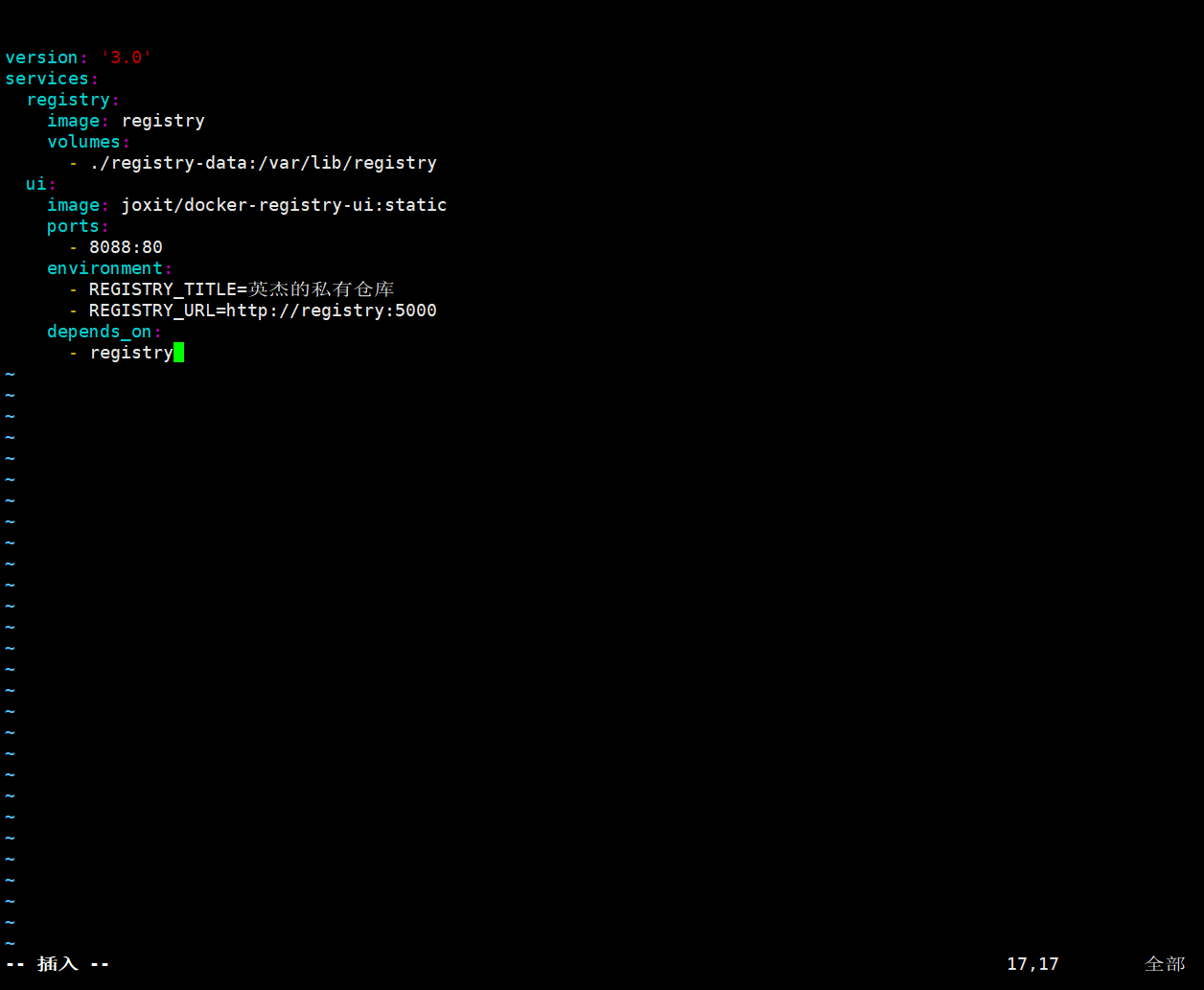
4、执行文件:
docker-compose up -d执行完成后就可以使用浏览器访问了: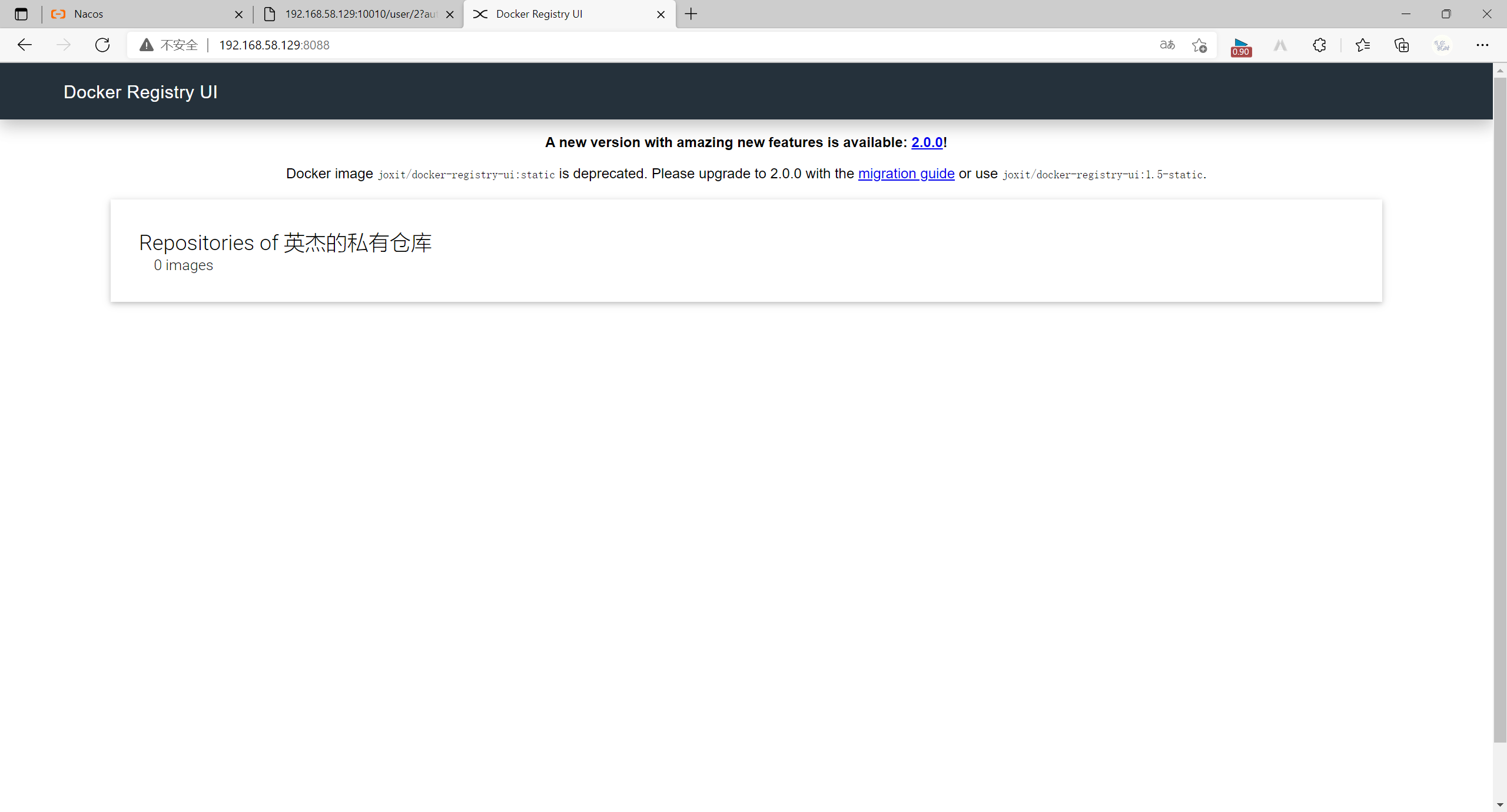
现在是没有任何镜像的,我们可以来上传一下
6.2 推送、拉取镜像
推送镜像到私有镜像服务必须先tag,步骤如下:
① 重新tag本地镜像,名称前缀为私有仓库的地址:192.168.58.129:8088/
docker tag nginx:latest 192.168.58.129:8088/nginx:1.0 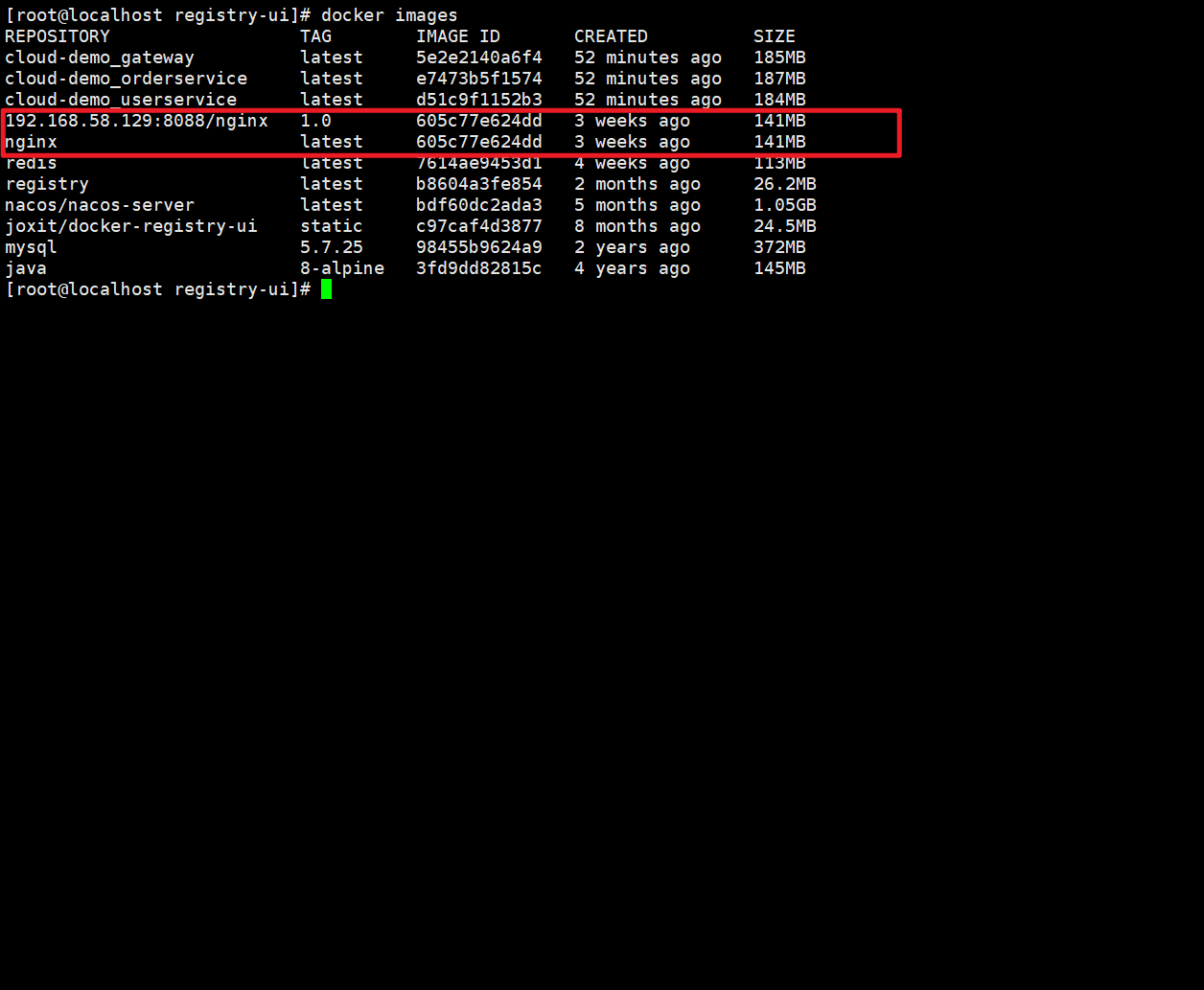
② 推送镜像
docker push 192.168.58.129:8088/nginx:1.0 
③ 拉取镜像
记得先把本地已经存在的镜像删除哦
docker pull 192.168.150.101:8080/nginx:1.0 









